Macを使っていて最もお世話になっているであろうiアプリケーション,iPhoto.
撮った写真を取り込むと時系列にソートして整理してくれます.
これだけでも十分に写真が整理できるけど,iPhotoには“キーワード”という機能があります.
iPhotoのキーワードはコンピュータの世界で一般的に言われている“タグ”みたいなものです.スマートアルバムの条件にも使えるので,これを活用する事によって目的の写真をさらに検索しやすくなります.
ボクの場合は,被写体の種類でキーワードをつけています.
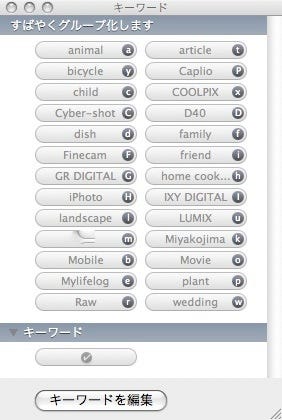
コツとしては,スマートアルバムの条件設定にない種類のキーワードを追加しておくと自分の思い通りに写真を整理しやすくなります.
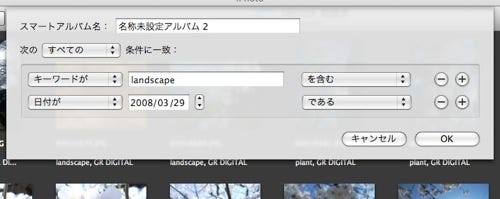
写真を取り込むときは,iPhotoの下の方にある検索ボックスから「キーワード」を選択して任意のキーワードを選択します.ここで,キーワード選択にコツがあって,
そのままAとBの写真を選択すると“and”条件(AおよびB)
shiftを押しながらAとBの写真を選択すると“or”条件(AまたはB)
optionを押しながら選択すると“not”条件(〜ではない)
という条件を付けることができます.
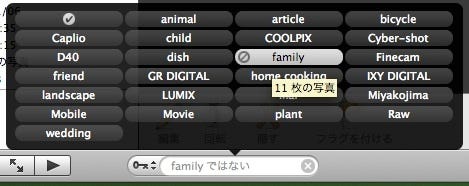
この場合は,familyというキーワードのついていない写真だけを表示します.応用すれば,“familyまたはfriendではない”写真に絞り込んだり,“D40およびlandscape”写真のみを表示したりすることも可能です.
余談ですが,iPhotoからFlickrにアップロードするためのプラグインは概ねiPhotoのキーワードをFlickrのタグとしてアップロードしてくれるので,Flickr上でも写真が探しやすくなります◎